Доступна бесплатная настройка
Пожалуйста, Контакты И мы сделаем конфигурацию для вас бесплатно.
Обновление: Теперь вы можете запустить Мастер установки на своем Панель Пользователя для настройки GTranslate.
1. Выберите структуру URL
Вы можете использовать структуру URL субдомена (http://es.example.com) Или структура подкаталога URL (http://example.com/fr/) С вашей подпиской. Если у вас есть корпоративная подписка и вы хотите разместить свой язык в домене верхнего уровня (http://example.fr), Пожалуйста, свяжитесь с нами.
Примечание: Для магазинов Shopify вы можете использовать только структуру URL субдомена.
Настройка URL-адресов подкаталогов
WordPress: Если вы используете WordPress, установите плагин GTranslate и включите параметр «Sub-directory URL structure» на странице настроек GTranslate. Переходите к шагу 3.
Для использования этой опции вам понадобится PHP и Apache на вашем сервере. Если у вас нет веб-сервера Apache, свяжитесь с нами.
- Скачать Добавить URL-адрес GTranslate И распакуйте его
- Измените файл gtranslate / config.php, чтобы установить правильный код языка main_lang
- Загрузите папку gtranslate в корневой каталог www
- Отредактируйте / создайте файл .htaccess в корневом каталоге www и добавьте следующее в начало файла:
# gtranslate config RewriteRule ^(af|sq|am|ar|hy|az|eu|be|bn|bs|bg|ca|ceb|ny|zh-CN|zh-TW|co|hr|cs|da|nl|en|eo|et|tl|fi|fr|fy|gl|ka|de|el|gu|ht|ha|haw|iw|hi|hmn|hu|is|ig|id|ga|it|ja|jw|kn|kk|km|ko|ku|ky|lo|la|lv|lt|lb|mk|mg|ms|ml|mt|mi|mr|mn|my|ne|no|ps|fa|pl|pt|pa|ro|ru|sm|gd|sr|st|sn|sd|si|sk|sl|so|es|su|sw|sv|tg|ta|te|th|tr|uk|ur|uz|vi|cy|xh|yi|yo|zu)/(af|sq|am|ar|hy|az|eu|be|bn|bs|bg|ca|ceb|ny|zh-CN|zh-TW|co|hr|cs|da|nl|en|eo|et|tl|fi|fr|fy|gl|ka|de|el|gu|ht|ha|haw|iw|hi|hmn|hu|is|ig|id|ga|it|ja|jw|kn|kk|km|ko|ku|ky|lo|la|lv|lt|lb|mk|mg|ms|ml|mt|mi|mr|mn|my|ne|no|ps|fa|pl|pt|pa|ro|ru|sm|gd|sr|st|sn|sd|si|sk|sl|so|es|su|sw|sv|tg|ta|te|th|tr|uk|ur|uz|vi|cy|xh|yi|yo|zu)/(.*)$ /$1/$3 [R=301,L] RewriteCond %{REQUEST_FILENAME} !-f RewriteRule ^(af|sq|am|ar|hy|az|eu|be|bn|bs|bg|ca|ceb|ny|zh-CN|zh-TW|co|hr|cs|da|nl|en|eo|et|tl|fi|fr|fy|gl|ka|de|el|gu|ht|ha|haw|iw|hi|hmn|hu|is|ig|id|ga|it|ja|jw|kn|kk|km|ko|ku|ky|lo|la|lv|lt|lb|mk|mg|ms|ml|mt|mi|mr|mn|my|ne|no|ps|fa|pl|pt|pa|ro|ru|sm|gd|sr|st|sn|sd|si|sk|sl|so|es|su|sw|sv|tg|ta|te|th|tr|uk|ur|uz|vi|cy|xh|yi|yo|zu)/(.*)$ /gtranslate/gtranslate.php?glang=$1&gurl=$2 [L,QSA] RewriteRule ^(af|sq|am|ar|hy|az|eu|be|bn|bs|bg|ca|ceb|ny|zh-CN|zh-TW|co|hr|cs|da|nl|en|eo|et|tl|fi|fr|fy|gl|ka|de|el|gu|ht|ha|haw|iw|hi|hmn|hu|is|ig|id|ga|it|ja|jw|kn|kk|km|ko|ku|ky|lo|la|lv|lt|lb|mk|mg|ms|ml|mt|mi|mr|mn|my|ne|no|ps|fa|pl|pt|pa|ro|ru|sm|gd|sr|st|sn|sd|si|sk|sl|so|es|su|sw|sv|tg|ta|te|th|tr|uk|ur|uz|vi|cy|xh|yi|yo|zu)$ /$1/ [R=301,L]
Настройка URL-адресов поддоменов
Чтобы добавить URL-адреса поддоменов, просто добавьте DNS CNAME Записи для каждого языка. После заполнения заказа вы получите список записей CNAME в электронном письме с инструкциями. После того, как они будут добавлены, ваши переводы будут доступны через несколько минут. Переходите к шагу 2.
2. Добавить выбор языка
Загрузите и добавьте наши GTranslate Free Выбор языка на свой веб-сайт и использование параметра «Структура субдомена» или «Подкаталог URL» в зависимости от вашего выбора.
3. Заключительные проверки
Если у вас есть функция перевода URL-адресов, доступная в вашей подписке, и вы хотите включить ее, следуйте Включить перевод URL-адресов инструкциями.
Если вы используете структуру URL-адресов субдомена, и у вас есть SSL на вашем веб-сайте, сообщите нам, чтобы мы могли сгенерировать сертификат Let's Encrypt для вас или отправить нам ваш SSL-сертификат и файлы секретного ключа RSA, которые будут установлены на наших серверах.
Примечание: Не выполняйте одновременно обе подкаталога и поддоменные конфигурации.
Если у вас возникли какие-либо проблемы, мы можем сделать конфигурацию для вас, пожалуйста, свяжитесь с нами.
Добавление записи CNAME
DNS является компонентом Интернета, который преобразует удобочитаемые доменные имена (например, example.com) в считываемые компьютером IP-адреса (такие как 192.0.32.10). Он делает это в соответствии с файлами зоны DNS, которые находятся на вашем сервере и связывают доменные имена с IP-адресами.
Запись CNAME означает «запись канонического имени». Эта запись создает псевдоним, позволяя серверу запросов продолжать поиск DNS под новым именем.
Для добавления записи может потребоваться до 48 часов. Обычно это занимает меньше 5 минут. Вы можете использовать инструмент командной строки nslookup, чтобы проверить, добавлена ли запись.
После заполнения заказа вы получите список записей CNAME в электронном письме с инструкциями.
Вы можете проверить этот замечательный ресурс о Как добавить записи cname Которая включает в себя специфику для большинства регистраторов доменов.
CPanel хостинг
- Войдите в свою учетную запись cPanel
-
Откройте Simple DNS Zone Editor under Domains.
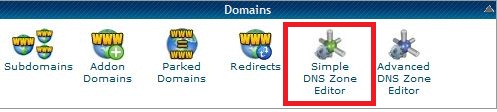
-
Выберите свой домен из раскрывающегося списка и в разделе, помеченном Add a CNAME Record Введите Name (Код языка) и CNAME Записи (имя сервера GTranslate) и щелкните Add CNAME Record .
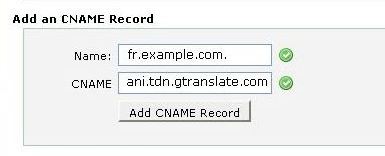
Хостинг Plesk
- Перейдите на страницу «Настройки DNS».
-
Добавить запись
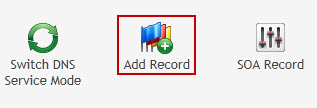
-
Выберите тип записи CNAME.
-
Введите Domain name (Код языка) и Canonical name (Имя сервера GTranslate) записи. Нажмите кнопку OK, чтобы добавить запись.
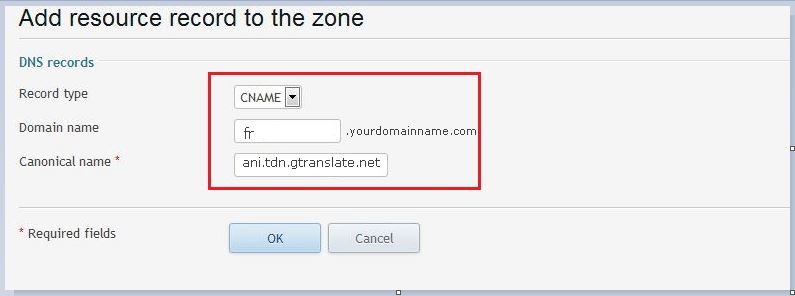
Другие пульты управления
Если вы не можете найти управление DNS в своей панели хостинга, обратитесь на свой хостинг, чтобы добавить новую запись DNS. Они должны быть способны сделать это за вас, если нет места для управления вашими записями DNS в панели управления хостингом.
Включить перевод URL-адресов
WordPress: Включите параметр «Перевод URL» на странице настроек модуля GTranslate.
Shopify: Включите параметр «Перевод URL» на странице настроек GTranslate.
Joomla, Drupal и другие платформы:
Чтобы включить функцию преобразования URL-адресов для вашего веб-сайта, вам нужно добавить следующий код в тег заголовка своих страниц.
<meta name="uri-translation" content="on" />
Убедитесь, что он находится поверх других тегов внутри тега head.
Редактирование переводов
Чтобы редактировать переводы, вам необходимо перейти на язык, который вы хотите редактировать, а затем добавить ? Language_edit = 1 К URL-адресу. Если у вас уже есть ? В URL-адрес, который нужно добавить &amp;language_edit=1 К URL-адресу. Например, чтобы редактировать текст на домашней странице на испанском языке, вам нужно перейти на страницу http://es.example.com/?language_edit=1 | http://example.com/es/?language_edit=1 Который откроет интерфейс редактирования.
Вы сможете визуально увидеть разницу уже отредактированных текстов и автоматически переведенных текстов в режиме редактирования. Тексты с красными значками карандаша являются отредактированными текстами. Автоматически переведенные тексты имеют зеленые значки карандаша.
С помощью значка стрелки можно редактировать переведенные URL-адреса.
Обнаружение выбранного языка
Если вы хотите написать что-то особенное для отдельного языка, вы можете определить текущий выбранный язык и написать на нем свой код.
Вы можете найти текущий выбранный код языка из заголовка запроса X-GT-Lang. Если ваш сайт написан на PHP, вы можете найти его в переменной _SERVER ['HTTP_X_GT_LANG'].
Переназначить структуру URL подкаталога на структуру URL-адреса субдомена
Добавьте это правило поверх других правил в вашем файле .htaccess.
RewriteRule ^([a-z]{2}|zh-CN|zh-TW)/(.*)$ http://$1.domain.com/$2 [R=301,L,QSA]
Включить трансляцию в формате JSON
В современных веб-приложений данные передаются через AJAX запросы с помощью формата JSON. Чтобы иметь возможность переводить JSON, нам нужно знать, какие ключи мы можем перевести, чтобы не разорвать приложение. Предположим, у вас есть следующие данные JSON, которые необходимо перевести:
{
"name":"test",
"description":"test description",
"id":500,
"months": ["January","February","March"],
"content":"<i>Hello world</i>",
"user": {
"login":"test",
"bio":"test user"
}
}
Вам нужно указать ключи для перевода в объект JSON с помощью специального ключа gt_translate_keys. НРАВИТСЯ:
{
"name":"test",
"description":"test description",
"id":500,
"months": ["January","February","March"],
"content":"<i>Hello world</i>",
"gt_translate_keys": ["name", "description", {"key": "months", "format": "list"}, {"key": "content", "format": "html"}],
"user": {
"login":"test",
"bio":"test user",
"gt_translate_keys": [{"key": "bio", "format": "text"}]
}
}
Как видно из этого примера, gt_translate_keys должен быть массивом. Он может просто указать имя ключа, значение которого должно быть переведено, или указать также формат значения. Возможные форматы: список, html или текст, который является форматом по умолчанию, если не указан.
После этого он будет выглядеть следующим образом:
{
"name":"тест",
"description":"тестовое описание",
"id":500,
"months": ["Январь","Февраль","Март"],
"content":"<i>Привет мир</i>",
"user": {
"login":"test",
"bio":"тестовый пользователь"
}
}